
苹果手机短信内容不显示在屏幕上怎么设置 iphone手机短信内容隐藏设置
发布时间:2024-02-21 09:33:54 来源:丰图软件园
iPhone手机短信内容不显示在屏幕上可能会引起用户的困扰,但其实这是一种隐私保护功能,要设置iPhone手机短信内容隐藏,可以通过进入设置-通知-信息-显示预览来进行设置。用户可以选择在锁定屏幕上显示或者不显示短信内容,以保护个人隐私信息的安全。通过简单的设置操作,可以有效保护用户的隐私信息不被他人窥探。
iphone手机短信内容隐藏设置
步骤如下:
1.搜索苹果手机进入系统后,在手机中点击设置图标进入。
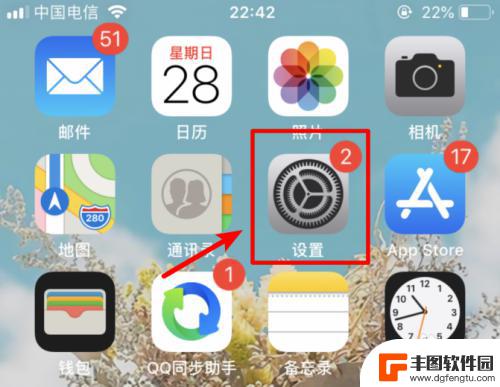
2.进入手机设置列表后下滑,找到通知的选项进入。
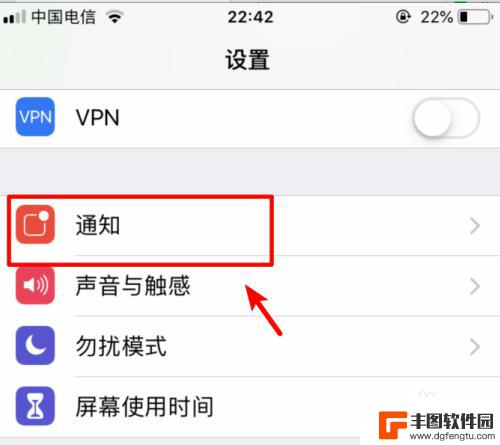
3.在通知选项内,我们向下滑动,选择信息的选项。
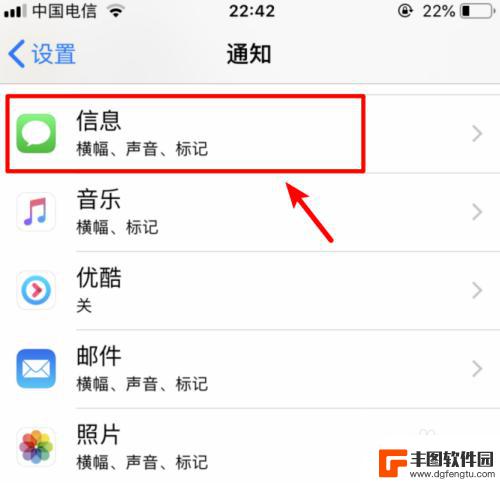
4.进入信息的通知管理界面,选择下方的显示预览的选项。
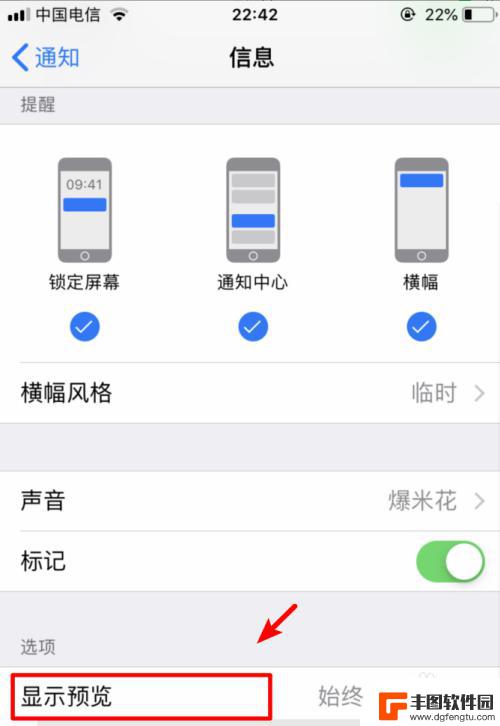
5.进入显示预览后可以看到,默认选择的是始终的选项。我们点击下方选择为从不。
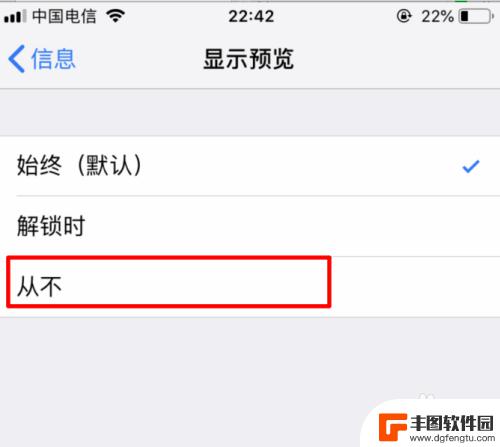
6.勾选从不后,当收到短信时就不会显示预览信息。
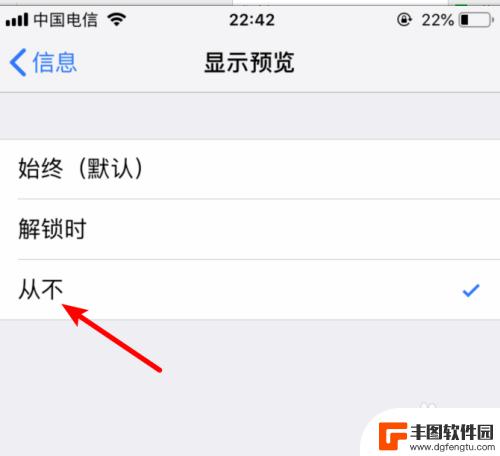
7.设置完毕后,当再次收到信息时。在锁屏界面就看不到信息的内容,如下图所示。

以上就是苹果手机短信内容不显示在屏幕上怎么设置的全部内容,有出现这种现象的用户可以按照以上方法来解决,希望能对大家有所帮助。
热门游戏
- 相关教程
- 小编精选
-
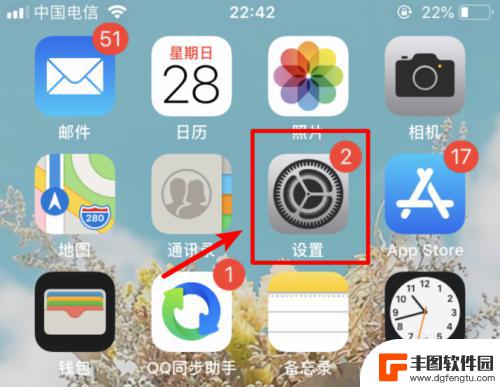
苹果手机的短信怎么设置不显示内容 如何设置iPhone手机短信内容不显示
在日常生活中,我们常常会接收到各种短信,其中可能包含一些私密信息或者不方便公开的内容,为了保护个人隐私和信息安全,很多人都希望能够设置手机短信内容不显示在锁屏界面或通知栏上。苹...
2024-03-10
-
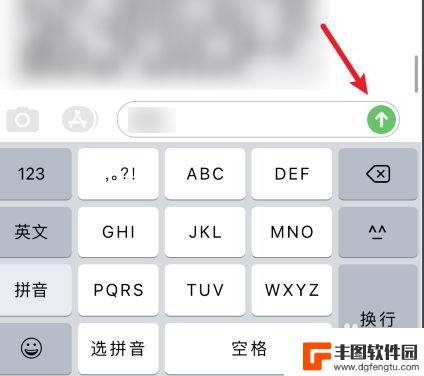
iphone短信满屏 iPhone发送短信如何实现满屏特效
iphone短信满屏,当我们使用iPhone发送短信时,有时会遇到短信内容超过屏幕显示范围的情况,这就需要实现满屏特效,满屏特效可以让短信内容在屏幕上自动滚动显示,不再受限于屏...
2023-11-27
-
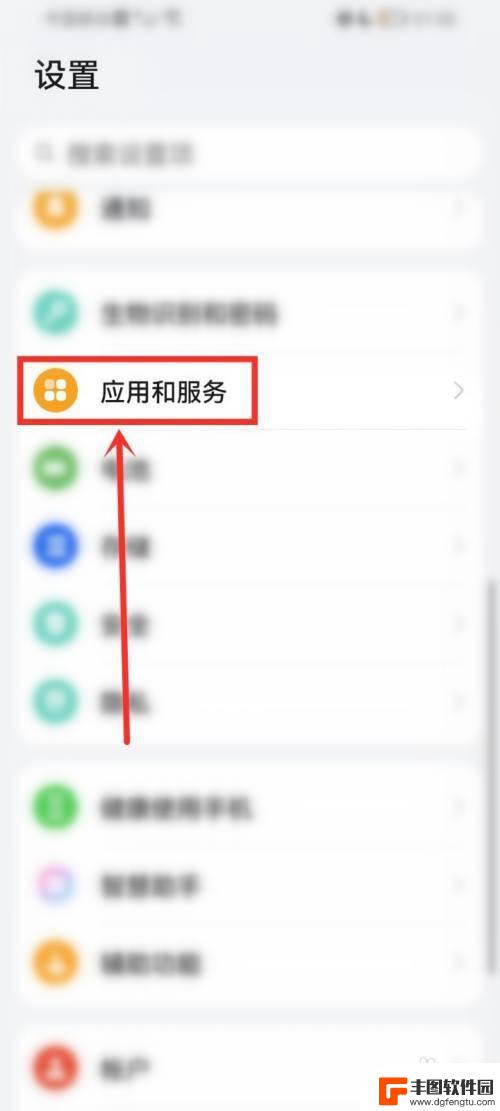
荣耀手机短信怎么设置不显示内容 华为手机锁屏短信通知内容不显示如何设置
在日常生活中,我们经常会收到来自家人、朋友或工作伙伴的短信,有时候我们会遇到荣耀手机短信不显示内容或华为手机锁屏短信通知内容不显示的问题。这种情况不仅会让我们错过重要信息,也会...
2024-03-04
-
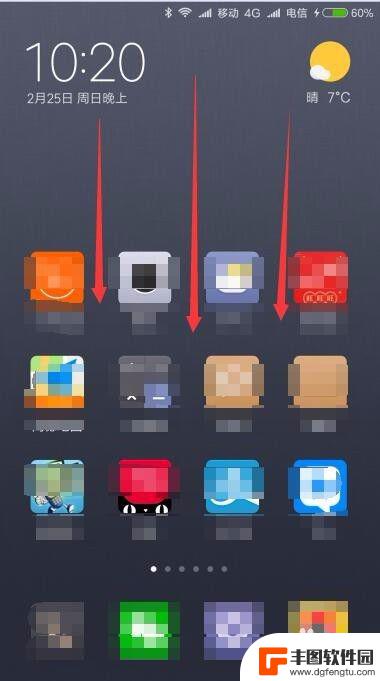
手机锁屏显示信息内容怎么设置 手机锁屏时显示短信但不显示内容怎么设置
手机锁屏显示信息内容的设置是我们日常使用手机时经常需要注意的一个问题,有时候我们希望在手机锁屏时显示短信的通知,但又不希望内容被直接展示出来,这时候就需要进行相应的设置。通过简...
2024-03-15
-

手机短信不屏显怎么设置 如何在手机上设置锁屏时不显示短信内容
在现代社会中手机已经成为我们生活中不可或缺的一部分,随之而来的隐私泄露问题也愈发引人关注。有时候我们可能会遇到手机短信内容被他人看到的尴尬情况,因此设置手机短信不屏显就显得尤为...
2024-03-03
-
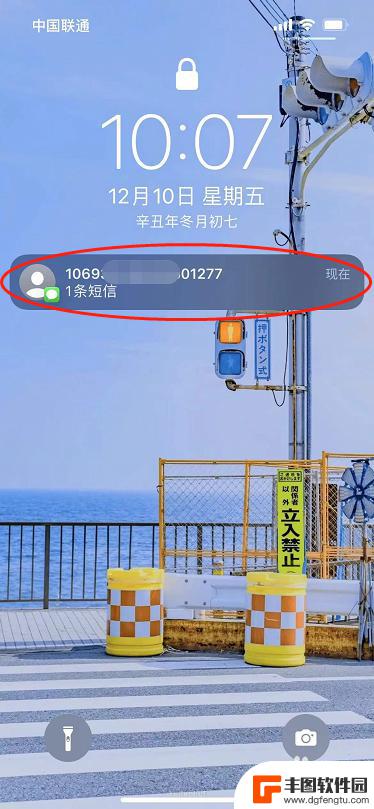
手机怎么看不到信息内容 苹果手机短信预览不解锁显示设置教程
苹果手机的短信预览功能可以让用户在锁屏状态下就能看到收到的短信内容,方便快捷,但有时候我们希望保护隐私,不希望他人在未解锁手机的情况下看到短信内容。这时候就需要设置一下短信预览...
2024-03-27
-

如何自己用手机测试血压 手机智能手环测血压心率技巧
随着科技的发展,手机智能手环已经成为现代人们日常生活中不可或缺的一部分,其中通过手机智能手环测血压和心率已经成为一种方便快捷的健康监测方式。但是很多人可能不清楚如何正确地使用手...
2024-09-20
-

如何上传手机锁屏照片 华为手机锁屏照片设置教程
每个人都希望手机锁屏照片能够展示自己的个性和喜好,而华为手机提供了丰富多彩的锁屏照片设置选项,让用户可以轻松自定义自己的锁屏界面,通过简单的操作,您可以选择喜欢的照片或者主题,...
2024-09-20














